Ubuntu16.04下安装显卡驱动后循环登录图形界面
系统:Ubuntu16.04
显卡类型: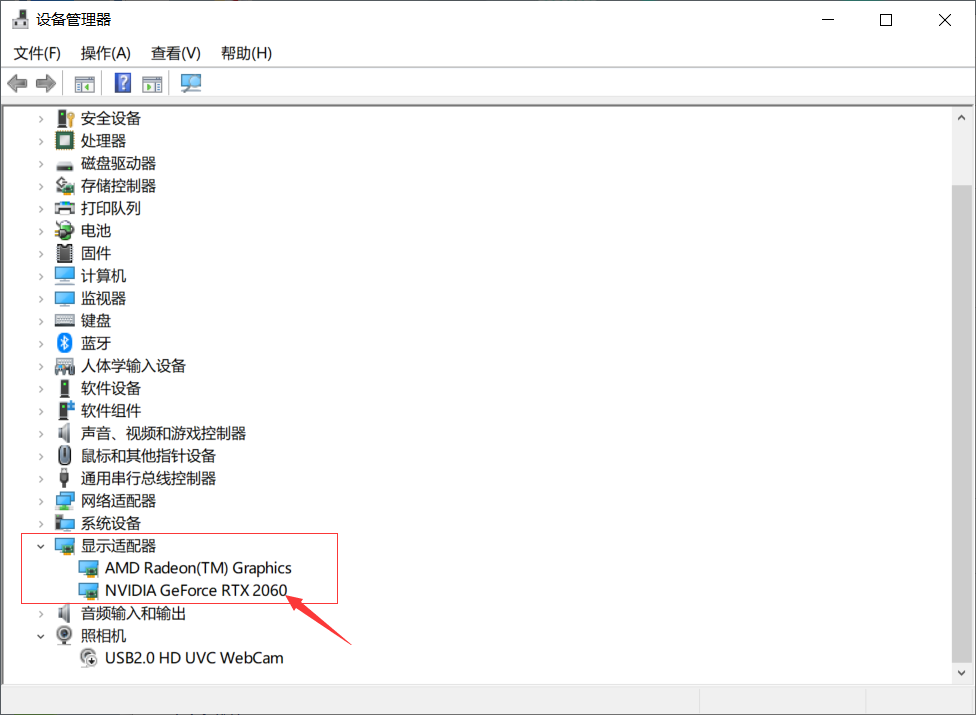
显卡驱动:[官网链接]: https://www.nvidia.cn/geforce/drivers/
找到合适的run文件
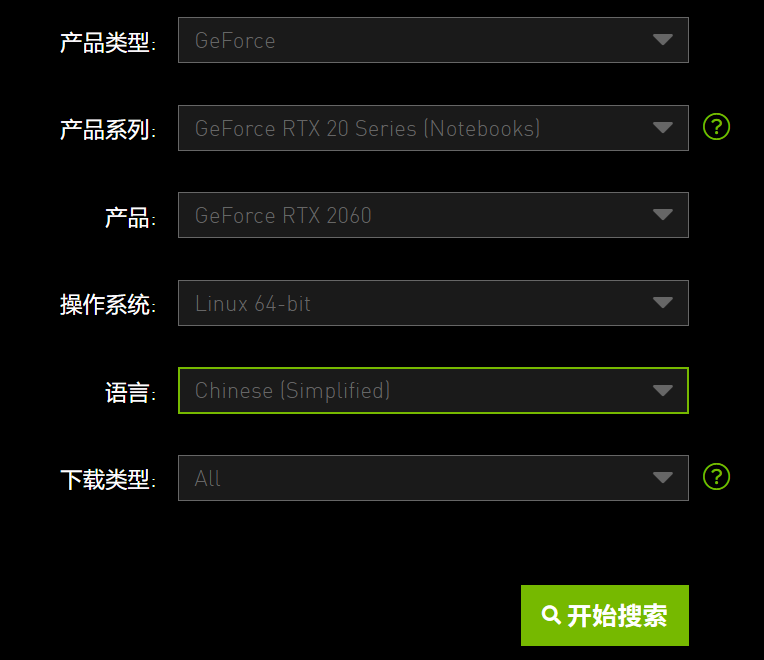
其中Notebooks版本适合笔记本;语言选择中文英文都行
点击“开始搜索”找到各种版本的驱动,我是直接点击最新日期下载
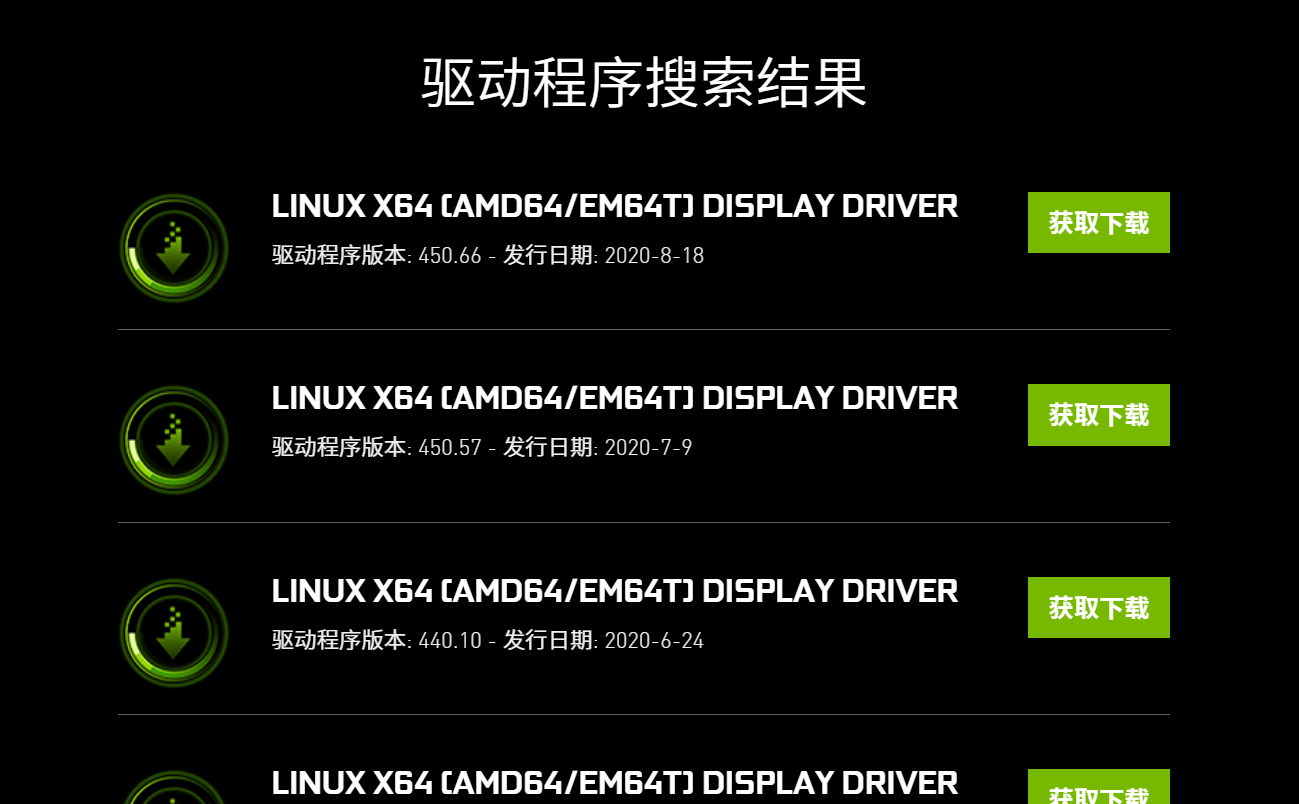
最后下载下来run文件我将其移动至/home/vicky/wx下
安装驱动:
1、屏蔽系统自带的开源驱动nouveau
(important!!!这一步就是我的问题所在,我这个版本系统上没有找到blacklist-nouveau.conf这个文件,误以为必须在里面更改才能屏蔽,(可能是不同版本的配置文件不同,我后来找到我的配置文件名为blacklist.conf))
正确步骤:
进入该文件在底部加入以下两句:
blacklist nouveau
options nouveau modeset=0
保存退出
在终端更新内核命令
sudo update-initramfs -u
然后重启电脑
sudo reboot
2、关闭图形界面
先按Ctrl + Alt + F1转到tty1命令行窗口,输入以下命令其中一条:
sudo service lightdm stop
sudo telinit 3
转到驱动文件run文件所在的目录:
cd /home/vicky/wx
给所有用户添加run文件可执行权限
sudo chmod +x NVIDIA-Linux-x86_64-450.66.run(文件名)
(必须给这个权限,不然无法执行,检验是否添加成功,当前目录下ls查看文件名,文件名变绿色则说明此文件可执行)
运行run文件
sudo ./NVIDIA-Linux-x86_64-450.66.run -no-opengl-files
(important!!!后面的参数一定要带上!!!否则一直陷入GUI无限循环,进不去图形界面)
安装过程中的选项(直接copy别人博客上的)
The distribution-provided pre-install script failed! Are you sure you want to continue? 选择 yes 继续。
Would you like to register the kernel module souces with DKMS? This will allow DKMS to automatically build a new module, if you install a different kernel later? 选择 No 继续。
问题没记住,选项是:install without signing
问题大概是:Nvidia's 32-bit compatibility libraries? 选择 No 继续。
Would you like to run the nvidia-xconfigutility to automatically update your x configuration so that the NVIDIA x driver will be used when you restart x? Any pre-existing x confile will be backed up. 选择 Yes 继续
这些选项如果选择错误可能会导致安装失败,没关系,只要前面不出错,多尝试几次就好。
3、打开图形界面
sudo service lightdm start
Ctrl + Alt + F7切换到图形界面,登录即可
4、查看驱动是否安装成功
nvidia-smi
显示如下
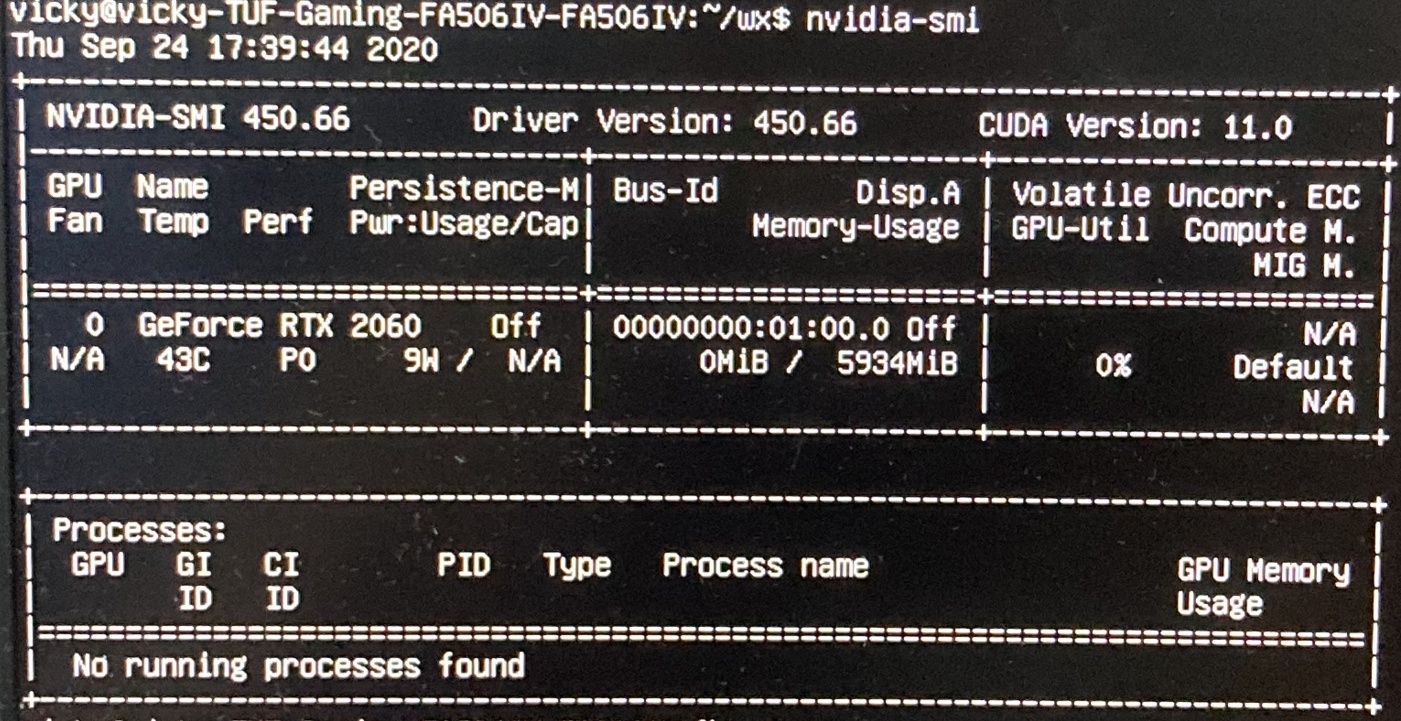
OK,正确的步骤到此就算完成显卡驱动安装
但是我安装完成以后登不进去图形界面,但能通过命令登录,用户名和密码均无问题,试了一通网上各种解决办法,仍然没有从根本上解决这个问题,最后发现所在:
1、在安装NVIDIA官网驱动时没有屏蔽系统自带驱动nouveau
2、运行run文件没有带上-no-opengl-files参数
-no-opengl-files:只安装驱动文件,不要安装OpenGL文件
解决的过程:
1、Ctrl + Alt + F1转到tty1命令行
卸载之前安装的驱动
sudo apt-get remove nvidia-*
查看是否卸载成功
nvidia-smi
若无驱动的版本,则说明卸载成功
若还是有之前安装的驱动版本,则可使用第二种方案:
sudo /usr/bin/nvidia-uninstall
然后再输入nvidia-smi查看是否有驱动信息,没有则卸载成功
2、重新安装驱动:
先关掉图形界面:
sudo sercice lightdm stop
重新转到run文件所在目录:
cd /home/vicky/wx
运行驱动文件:
sudo ./NVIDIA-Linux-x86_64-450.66.run
(按照之前的选项安装)
打开图形界面:
sudo service lightdm start